 ```q**iOS/Android 軟體《feedly》目前覺得最順手好用的 RSS 閱讀器**~))
```q**iOS/Android 軟體《feedly》目前覺得最順手好用的 RSS 閱讀器**~))在 Android 手機上如果要閱讀 RSS,大致上
已經習慣 使用原生的 Reader APP 來閱讀,但在
iOS 上並沒有對應 的原生 APP,因此就得
找替代方案,在試過多款相關閱 讀 RSS 的
APPS 之後,好用又支援 Google Reader 的
不是 太多,而今天要介紹的這款 iOS/Android
軟體《feedly》不僅簡單好用,而且還是
免費軟體,特別是那舒適的閱 讀版面真的
是讓人一用就上癮,不論你使用手機或平板
都有支援,如果你還在找適合的閱讀器軟體,
不妨試看 看

iOS/Android 軟體「feedly」小檔案:
Play Store 網址:請點我(Android)
如果手機有裝條碼掃描器也可以直接
使用以下條碼:
APP Store 網址:請點我(iOS)
如果手機有裝條碼掃描器也可以直接
使用以下條碼:
iOS/Android 軟體「feedly」使用介紹:
第一次使用會介紹一些基本的操作,喜歡也覺得全部的 APPS 都應該在第一次使用時 有引導用的說明,左上是回首頁,右上可以搜尋 或是瀏覽新的網站,當然這也有支援 Google Reader,在最下方點擊「Login」。

然後登入你的 Google 帳號。

在預設畫面會讀取目前最新的訊息,第一則是
會大圖,滑開後會從第二則開始呈現列表的
方式,我想應該大概把玩一下就會看懂了。


左側則是讀取 RSS 的分類,如果你是登入
Google 帳號,當然就會自動去讀取你自訂的分類。


然後一樣會以列表的方式呈現文章。

點擊後看內容,如果想要分享只要點擊最右上角,
直接分享到各個社群或是透過 Mail 寄出給朋友。


使用上差不多就是那麼簡單,不過我覺得在操作上
真的很直覺好用,而且閱讀的介面很舒適,是我目
前在手機上最愛用的一款 RSS reader,平板也有
支援,不過如果是 Android 手機的用戶,建議還是
用官方提供的 Reader APP 比較棒。
&&&&&&&&&&&&&&&&&&&&&&&&&&&&&&&&&&&&&&&&&&&&&&





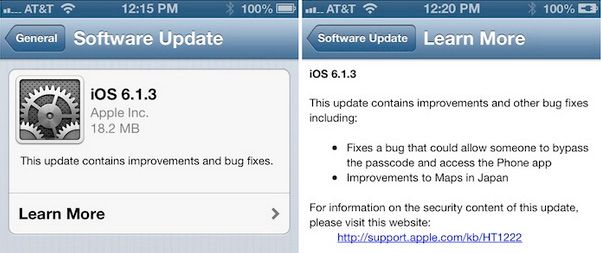












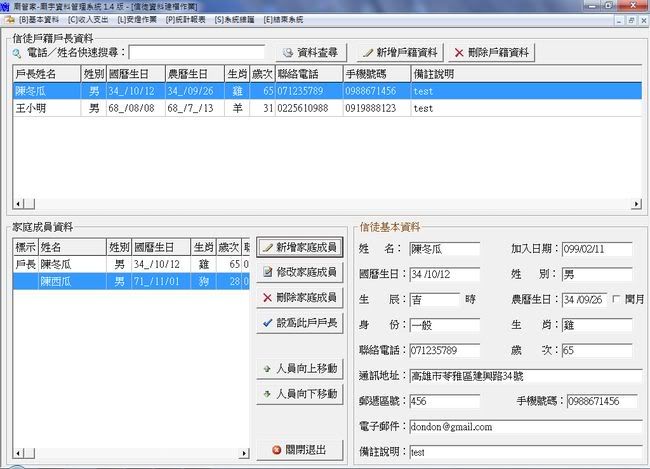

























NEW 第7話
「たからもの」5月15日(水)夕方6:30~